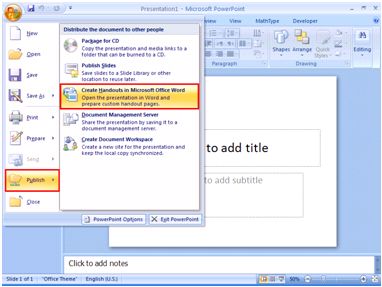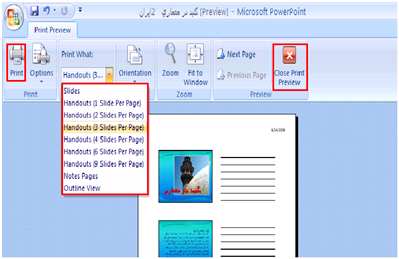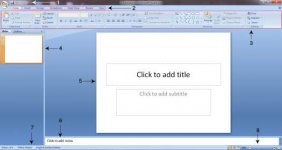قسمت اول
آشنایی مقدماتی با محیط پاورپوینت:
پاورپوینت برنامه ایست امکان را میدهد که اسلاید هایی را برای سخنرانی ها ، پروژه ها بازاریابی و ... تحت عنوان ارائه ایجاد نمایید.
برای شروع قسمت های مختلف برنامه را شرح میدهیم:
در قسمت بالا سمت راست دکمه Office وجود دارد که با کلیک بر روی آن میتوان به ابزار های آن دسترسی داشت.
آشنایی مقدماتی با محیط پاورپوینت:
پاورپوینت برنامه ایست امکان را میدهد که اسلاید هایی را برای سخنرانی ها ، پروژه ها بازاریابی و ... تحت عنوان ارائه ایجاد نمایید.
برای شروع قسمت های مختلف برنامه را شرح میدهیم:
در قسمت بالا سمت راست دکمه Office وجود دارد که با کلیک بر روی آن میتوان به ابزار های آن دسترسی داشت.

در قسمت کنار Officeکلیدهای میانبری وجود دارد که برای دسترسی سریع به برخی از دستورات طراحی شده اند.
همچنین در قسمت بالا سربرگ (tab) هایی وجود دارد(مانند Home و veiw, insert, و....) که با کلیک بر روی آنها میتوان به دستورات آن که دسته بندی شده اند دسترسی داشت.
در قسمت پایین بعضی از این سربرگها دکمه ای قرار دارد که با کلیک بر روی آن میتوان به تنظیمات آن سربرگ قسمت دسترسی داشت.
همچنین در قسمت بالا سربرگ (tab) هایی وجود دارد(مانند Home و veiw, insert, و....) که با کلیک بر روی آنها میتوان به دستورات آن که دسته بندی شده اند دسترسی داشت.
در قسمت پایین بعضی از این سربرگها دکمه ای قرار دارد که با کلیک بر روی آن میتوان به تنظیمات آن سربرگ قسمت دسترسی داشت.

در سمت چپ پنجره دو سربرگ وجود دارد ، در سربرگ outline نکات مهم مربوط به پروژه و در سربرگ slides نمای کلی صفحات وجود دارد.(قسمت مشخص شده با رنگ قرمز در تصویر)
همچنین در قسمت پایین سمت چپ مشخصات صفحه فعال را نمایش میدهد(قسمت مشخص شده با رنگ زرد در تصویر )
ابزارهایی برای نمایش به طرق مختلف در قسمت پایین سمت راست نیز وجود دارد.(مشخص شده با رنگ
و نیز برای تنظیم بزرگ نمایی میتوان از لغزنده موجود در گوشه پایین سمت راست کمک گرفت.
همچنین در قسمت پایین سمت چپ مشخصات صفحه فعال را نمایش میدهد(قسمت مشخص شده با رنگ زرد در تصویر )
ابزارهایی برای نمایش به طرق مختلف در قسمت پایین سمت راست نیز وجود دارد.(مشخص شده با رنگ
و نیز برای تنظیم بزرگ نمایی میتوان از لغزنده موجود در گوشه پایین سمت راست کمک گرفت.

قسمت دوم
درس اول: ایجاد ارائه جدید
برای ایجاد یک ارائه جدید از قسمت office دکمهnew را انتخاب می کنیم، به صورت پیش فرض دکمه blank and recent انتخاب شده است با کلیک بر روی دکمه create ارائه جدید ایجاد خواهد شد. ارائه جدید با نام Presentation 1 ایجاد خواهد شد.
شایان ذکر است که با فشردن همزمان دکمه های Ctrl و Nنیز یک ارائه جدید باز میشود.
ارائه ها را میتوان بر اساس الگو ها و مطالب خاص ایجاد کرد، الگوها بر اساس ابزار های ویژه و کاربری های خاص متفاوتند،
برای مثال گزینه های:
Installed template این امکان را ایجاد میکند که الگوهایی که همراه با پاورپوینت نصب شده اجرا شوند.
Installed themes ارائه ایی با یکی از نماهایی که با پاورپوینت نصب شده اجرا میکند.
my templates الگوهایی را که کاربر خود ایجاد کرده و یا از وب دانلود کرده اجرا می کند.
New form existing این امکان را ایجاد می کند که یک ارائه قدیمی را به پاورپوینت 2007 انتقال داده و با نام جدید ذخیره کند.
قسمت Microsoft Office Online نیز دسترسی به الگوهایی که به صورت حرفه ای ایجاد شده را از طریق وب سایت ایجاد می کند.
شایان ذکر است که با فشردن همزمان دکمه های Ctrl و Nنیز یک ارائه جدید باز میشود.
ارائه ها را میتوان بر اساس الگو ها و مطالب خاص ایجاد کرد، الگوها بر اساس ابزار های ویژه و کاربری های خاص متفاوتند،
برای مثال گزینه های:
Installed template این امکان را ایجاد میکند که الگوهایی که همراه با پاورپوینت نصب شده اجرا شوند.
Installed themes ارائه ایی با یکی از نماهایی که با پاورپوینت نصب شده اجرا میکند.
my templates الگوهایی را که کاربر خود ایجاد کرده و یا از وب دانلود کرده اجرا می کند.
New form existing این امکان را ایجاد می کند که یک ارائه قدیمی را به پاورپوینت 2007 انتقال داده و با نام جدید ذخیره کند.
قسمت Microsoft Office Online نیز دسترسی به الگوهایی که به صورت حرفه ای ایجاد شده را از طریق وب سایت ایجاد می کند.

درس دوم: باز کردن ارائه های موجود
برای باز کردن یک ارائه ایی که قبلا ایجاد شده میتوان از قسمت office و Recent Documents ارائه هایی که قبلا ایجاد شده را باز کرد و یا از قسمت Open و با آدرس دهی ارائه مورد نظر را باز کرد.
برای باز کردن یک ارائه ایی که قبلا ایجاد شده میتوان از قسمت office و Recent Documents ارائه هایی که قبلا ایجاد شده را باز کرد و یا از قسمت Open و با آدرس دهی ارائه مورد نظر را باز کرد.

درس سوم:ذخیره کردن ارائه ایجاد شده و یا ذخیره تغییرات
برای ذخیره ارائه ها از قسمت Office گزینه save را انتخاب کرده تا کادر زیر نمایان شود.
لازم به ذکر است که با فشار دادن همزمان دکمه های Ctrl و S از صفحه کلید نیز پنجره مورد نظر باز خاوهد شد.
با آدرس دهی مورد نظر و انتخاب نام و نوع ذخیره مناسب و کلیک بر روی دکمه save این کار به اتمام میرسد.
حال به شرح گزینه های موجود در می پردازیم:
برای ذخیره ارائه ها از قسمت Office گزینه save را انتخاب کرده تا کادر زیر نمایان شود.
لازم به ذکر است که با فشار دادن همزمان دکمه های Ctrl و S از صفحه کلید نیز پنجره مورد نظر باز خاوهد شد.
با آدرس دهی مورد نظر و انتخاب نام و نوع ذخیره مناسب و کلیک بر روی دکمه save این کار به اتمام میرسد.
حال به شرح گزینه های موجود در می پردازیم:

در اکثر موارد از گزینه Power Point Presentation برای ذخیره فایل با فرمت .pptx استفاده می شود.
Power Point Macro-Enabled Presentation ارائه هایی که Macroهای VBA دارند با پسوند .pptm ذخره میکند.
Power Point 97-2003 Presentation ارائه را برای اجرا و ویرایش در پاورپوینت 2003 با پسوند .ppt ذخیره می کند.
Power Point template ارائه را به عنوان یک الگوی ارائه با پسوند .potx ذخیره می کند تا بعدا نیز از آن استفاده شود.
Power Point Macro-Enabled template ارائه را به عنوان یک الگوی ارائه ی دارای macro با پسوند .potm ذخیره می کند.
Power Point 97-2003 template ارائه را به عنوان یک الگوی ارائه ی دارای macro که با پاورپوینت 2003 قابل اجراست با پسوند .potm ذخیره می کند.
Power Point show ارائه را به عنوان یک فایل نمایش پاورپوینت که با Power Point viewer باز می شود با پسوند.ppsx ذخیره می کند.
Power Point Macro-Enabled show ارائه ی دارای macro را به صورت یک نمایش با پسوند .ppsm ذخیره می کند.
Power Point 97-2003 show ارائه ایی راکه با Power Point viewer اجرا می شود با پسوند .pps ذخیره می کند.
بقیه گزینه ها در صورت نیاز توضیح داده خواهد شد.
ادامه دارد....Power Point 97-2003 Presentation ارائه را برای اجرا و ویرایش در پاورپوینت 2003 با پسوند .ppt ذخیره می کند.
Power Point template ارائه را به عنوان یک الگوی ارائه با پسوند .potx ذخیره می کند تا بعدا نیز از آن استفاده شود.
Power Point Macro-Enabled template ارائه را به عنوان یک الگوی ارائه ی دارای macro با پسوند .potm ذخیره می کند.
Power Point 97-2003 template ارائه را به عنوان یک الگوی ارائه ی دارای macro که با پاورپوینت 2003 قابل اجراست با پسوند .potm ذخیره می کند.
Power Point show ارائه را به عنوان یک فایل نمایش پاورپوینت که با Power Point viewer باز می شود با پسوند.ppsx ذخیره می کند.
Power Point Macro-Enabled show ارائه ی دارای macro را به صورت یک نمایش با پسوند .ppsm ذخیره می کند.
Power Point 97-2003 show ارائه ایی راکه با Power Point viewer اجرا می شود با پسوند .pps ذخیره می کند.
بقیه گزینه ها در صورت نیاز توضیح داده خواهد شد.

آخرین ویرایش توسط مدیر: